Atnsoft ключов мениджър - подмяна на ключове и бутони на мишка, макроси, течаща топла действие
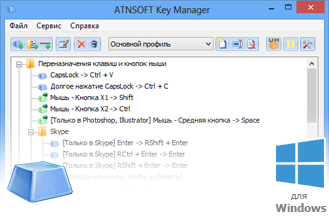
Мениджър Ключови - отваря нова клавиатура и мишка способности, което ви позволява да се спести време и усилия при работа на компютъра. Благодарение на гъвкавата интерфейс, възможно е да се създадат различни действия и да ги изпълни с натискане на клавиши, мишка бутони и комбинации, както и да ги представят под формата на изскачащо меню. В допълнение, програмата има мощни инструменти за предефиниране клавиши и бутони на мишката и блокиране. Преосмисляне на работа и действия, можете да ограничават или да позволяват само на определени програми и / или прозорци.
Мениджър ключови ви позволява да зададете на редовна, дълъг (натиснете и задръжте) и поредица от клавиши, бутони на мишка, скрол и комбинации с модификатори, както и изскачащо меню, следвайте тези стъпки:
изскачащо меню с други специфични действия, които можете;
поставите на някои традиционни текст или RTF формат в който и да е програма, която може да вмъкнете текущата дата, време, в момента избрания текст, както и други данни, с помощта на шаблони;
пресата и заключване на клавишите, клавишни комбинации, натиснете бутоните и изпълнението колелцето на мишката;
пише и изпълнява макросите на натиснатите клавиши и кликвания с мишката, с възможност за задаване на периода от време между пресоване;
Започнете всяка програма или отваряне на файл или папка (да се създаде просто да плъзнете даден пряк път, папка или файл в прозореца на действие);
моментално създаване на електронна поща, с възможността за използване на шаблони;
извършване на действия на всички прозорци или повече активно (близо, минимизирате, максимизирате на цял екран, възстановяване, да се крият, шоу, преначертаване, преместване, преоразмеряване);
управление на PC захранване, захранването на монитора, аудио компютърно управление, стартиране на скрийнсейвъра и много други.
Също така в програмата има възможност да представи практически всеки клавиш или бутон на мишката като модификатор на клиента и да използвате (подобно на Alt и Ctrl) в комбинация с други клавиши, бутони на мишката и модификатори.
За да инсталирате софтуер, изтеглите и стартирате разпределението на инсталация за инсталиране.
Работата с програмата
След инсталацията стартирайте програмата. главния прозорец се появява на екрана:
В горната част на прозореца е панел за работа с профили, както и "Пауза" и бутона "Настройки":
Под този панел е прозорец, през който добавянето на нови действия и папки, както и управление.
За да добавите нов иск, трябва да щракнете върху линията "(кликнете, за да добавите)":
Прозорецът е показано по-долу:
Повечето действия имат име, което се показва в "името действие". По подразбиране, той ще бъде генериран автоматично въз основа на данните за действие.
Pocle добавка, се появява ново действие в дървовидния изглед на основния прозорец:
Като допълнителен ефект в примера, папката е зачислен ключ "LCtrl + LShift + 1" комбинация, не само ви позволява да структурираме всички действия, но също така ви позволява да се представят съдържащата се в нея действа като изскачащо меню.
За да се докаже това, добавете над папката действие три стъпки. Първата е да вмъкнете текст, а втората за да стартирате програмата, а третият да замени дълго натиснете бутона CapsLock на клавишната комбинация Ctrl + C (за Windows тази комбинация съответства на екипа - "копие в клипборда").
За да направите това, щракнете върху линията "(кликнете, за да добавите)", който е вътре в папка:
Когато се работи с това действие, името му се генерира автоматично. Ако искате да се определи името на действието - го напиша сам в поле "Име на действие" на.
За да добавите действие, щракнете върху "OK".
Сега добавете във втория акт на папката. Отново, щракнете върху линията в "(кликнете, за да добавите)" и изберете в действието "Стартирайте програмата или файл".
Този пример, ще се проведе старт MS Word програма. За да се укаже на програмата MS Word, можете да щракнете върху бутона "Файл". И уточни изпълнимия файл. Той също така може да се направи по-лесно, като просто плъзгане на мишката върху етикета кутия на действие имоти от менюто "Старт" или изпълним файл от желаната програма, например "C: \ Program Files".
Също така възложи стартирането на тази дейност чрез натискане на комбинация от клавиши "Ctrl + 2" в "На ключа или комбинация".
В крайна сметка, прозорецът ще изглежда така:
За да добавите този действие натиснете "ОК".
Сега добавете в папката последното действие - натискане на комбинация от Ctrl + C и я на "CapsLock" ключ продължително натискане (натиснете и задръжте) Присвояване.
За да направите това, щракнете в папката отново на линия "(кликнете, за да добавите)" и изберете действието, в списъка "клавиш или комбинация."
Щракнете с мишката в полето "ключ или комбинация от" и натиснете клавишната комбинация Ctrl + C.
Напишете в полето "Име на действие" на - текст "Copy".
Кликнете в полето "на клавиш или комбинация от клавиши" и натиснете CAPSLOCK и поставете отметка в квадратчето "продължително натискане".
В края на прозореца ще изглежда така:
За да добавите този действие натиснете "ОК".
Основният прозорец в окончателния си вид ще изглежда така:
Сега нека се опитаме как работи. Уверете се, че програмата не е необходимо да се спрем и да натиснете клавишната комбинация "LCtrl + 2" - започнете MS Word програма.
Програмата MS Word, натиснете клавишната комбинация "LCtrl + LShift + 1" - меню:
Щракнете върху първата точка - ще вмъкнете текста "Текстът е написан.":
За една тренировка, можете да определите клавиш обичайната натискане CapsLock - натиснете клавишната комбинация Ctrl + V (поставяне на текст), наричайки действията "Insert", като по този начин можете да използвате в клипборда с натискане на един бутон CapsLock. За да копирате - продължително натискане на вложка - обикновено.
Ако имате нужда от оригиналния ключ CapsLock, можете да зададете, натиснете този бутон на друг ключ или комбинация от клавиши, като "Ctrl + CapsLock" или "Ctrl + Shift + Tab":
действия за управление и клавишни комбинации
Така лесно ще може да се движи и копие (задръжте натиснат клавиша Ctrl, докато плъзгате), създаден папки и действия.
Добавяне, промяна и изтриване на папки и действия, които можете да използвате, за контекстното меню или като използвате следните клавишни: